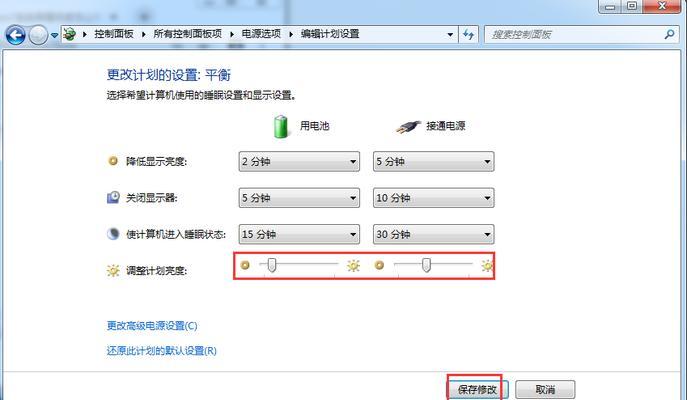在日常使用电脑过程中,常常会遇到需要临时离开电脑的情况,但又不希望电脑长时间无人操作还持续运行。这时,合理设置自动关机就显得尤为重要了。本文将详细介绍Win7电脑的自动关机设置方法,并指导您在自动关机前需要保存哪些内容,确保数据安全。
Win7电脑自动关机设置方法
一、了解自动关机功能
Windows7系统提供了自动关机功能,能够根据用户的具体需求,在特定时间自动关闭电脑。该功能可以帮助节省能源,同时避免因忘记关机而导致的资源浪费。
二、使用命令行设置自动关机
步骤一:点击“开始”按钮,选择“运行”。
步骤二:在运行窗口中输入`cmd`,然后点击“确定”,打开命令提示符窗口。
步骤三:在命令提示符窗口中输入`shutdown-s-t秒数`。这里的“秒数”指的是从当前时刻开始,到电脑自动关机的倒计时时间。如果要设置一个小时后自动关机,则输入`shutdown-s-t3600`。
三、使用任务计划程序设置自动关机
步骤一:点击“开始”按钮,选择“控制面板”。
步骤二:在控制面板中选择“系统和安全”,然后点击“管理工具”。
步骤三:在管理工具中打开“任务计划程序”。
步骤四:在右侧操作面板中,选择“创建基本任务...”,按向导进行设置,包括触发器、操作和完成设置。

自动关机前需要保存的内容
一、文档和工作文件
在设置自动关机之前,确保所有正在编辑的文档、表格、演示文稿等都已经保存。如果忘记保存,这些未保存的更改将在电脑关机后无法恢复。
二、浏览器中的工作进度
如果正在使用浏览器进行工作,例如填写在线表格、撰写电子邮件等,请确保这些内容都已经保存或发送。浏览器通常不会自动保存工作进度。
三、关闭正在运行的应用程序
确保关闭所有正在运行的程序和应用,尤其是那些在关闭时会询问是否保存更改的应用。如果这些程序在关机过程中被强制关闭,可能导致数据丢失。
四、确认系统设置保存
如果在系统设置界面进行了更改,如更改了系统日期、时间或者网络设置等,请确保这些更改已经保存。

常见问题及解答
问题1:如果电脑在自动关机前有未保存的工作,如何取消自动关机?
在命令行窗口中输入`shutdown-a`,即可取消之前的自动关机设置。
问题2:我如何更改自动关机的时间?
可以按照上述设置自动关机的步骤重新设置一个不同的时间,新的命令会覆盖旧的自动关机命令。
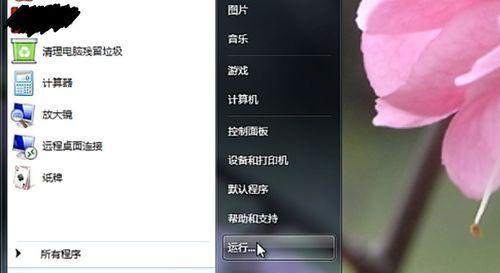
结语
通过本文的介绍,您应该可以轻松掌握Win7电脑的自动关机设置方法,并了解在自动关机前需要保存的内容。正确使用自动关机功能不仅可以帮助您管理电脑使用时间,还能保护您的数据安全。在操作过程中,如遇到任何问题,您可以参考文中提供的常见问题解答。祝您使用电脑愉快!